Wie verwendet man „ist nicht gleich“? in google sheets (mit beispielen)
In Google Sheets verwenden wir „ <> “ als „ ist nicht gleich “-Symbol in Formeln.
Beispielsweise können wir die folgende Formel verwenden, um zu bestimmen, ob der Wert in Zelle A2 „Guard“ entspricht:
= A2 <> "Guard"
Wenn der Wert in Zelle A2 nicht gleich „Guard“ ist, gibt die Formel TRUE zurück. Andernfalls gibt die Formel FALSE zurück.
Wir können auch das Symbol „ <> “ verwenden, um festzustellen, ob zwei Zellwerte ungleich sind. Mit der folgenden Formel können wir beispielsweise ermitteln, ob die Werte in den Zellen B2 und C2 ungleich sind:
= B2 <> C2
Wenn die Werte von B2 und C2 nicht gleich sind, gibt die Formel TRUE zurück. Andernfalls wird FALSE zurückgegeben.
Die folgenden Beispiele zeigen, wie Sie diese Syntax in der Praxis anwenden können.
Beispiel 1: Verwenden Sie „Does not match“ mit einer Zeichenfolge
Nehmen wir an, wir haben den folgenden Datensatz in Google Sheets, der Informationen über verschiedene Basketballspieler enthält:
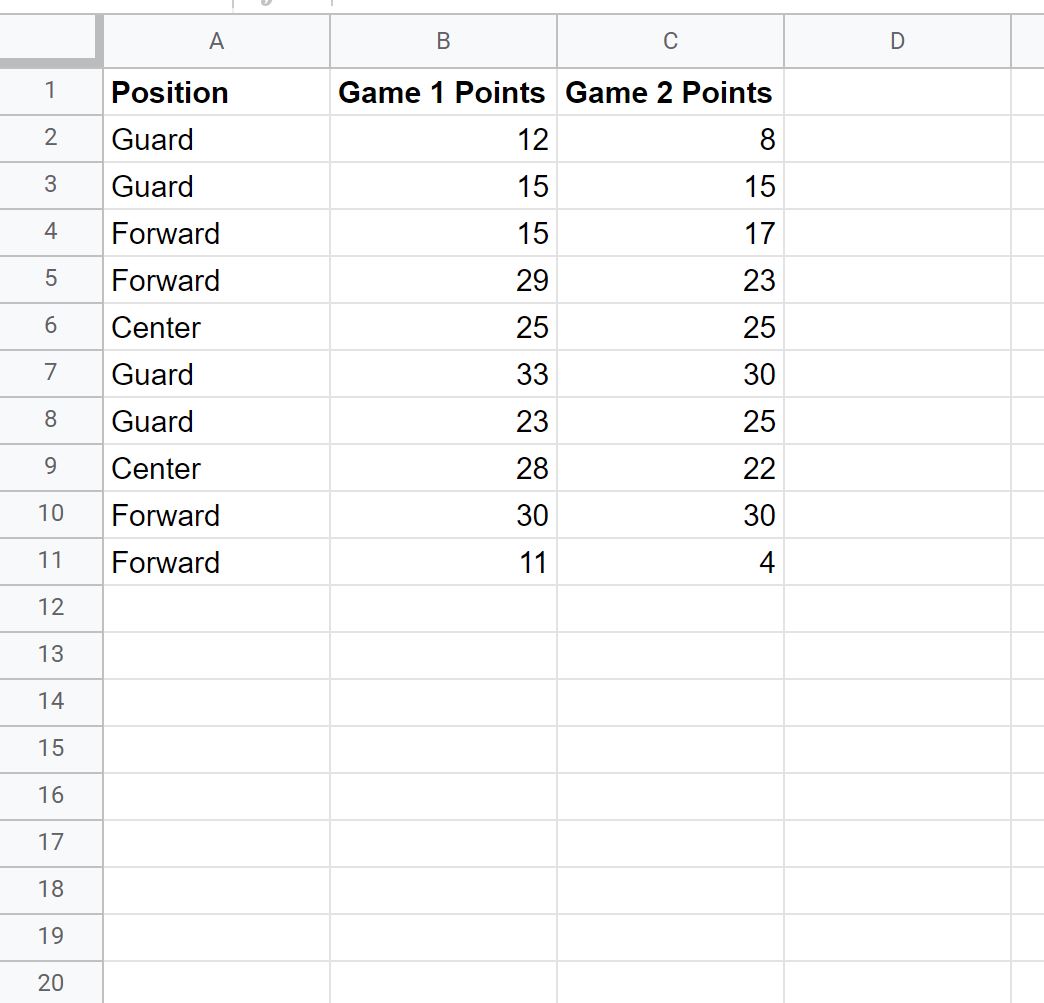
Mit der folgenden Formel können wir ermitteln, ob der Wert in der Spalte „Position“ in jeder Zeile gleich „Guard“ ist:
= A2 <> "Guard"
Der folgende Screenshot zeigt, wie diese Formel in der Praxis angewendet wird:
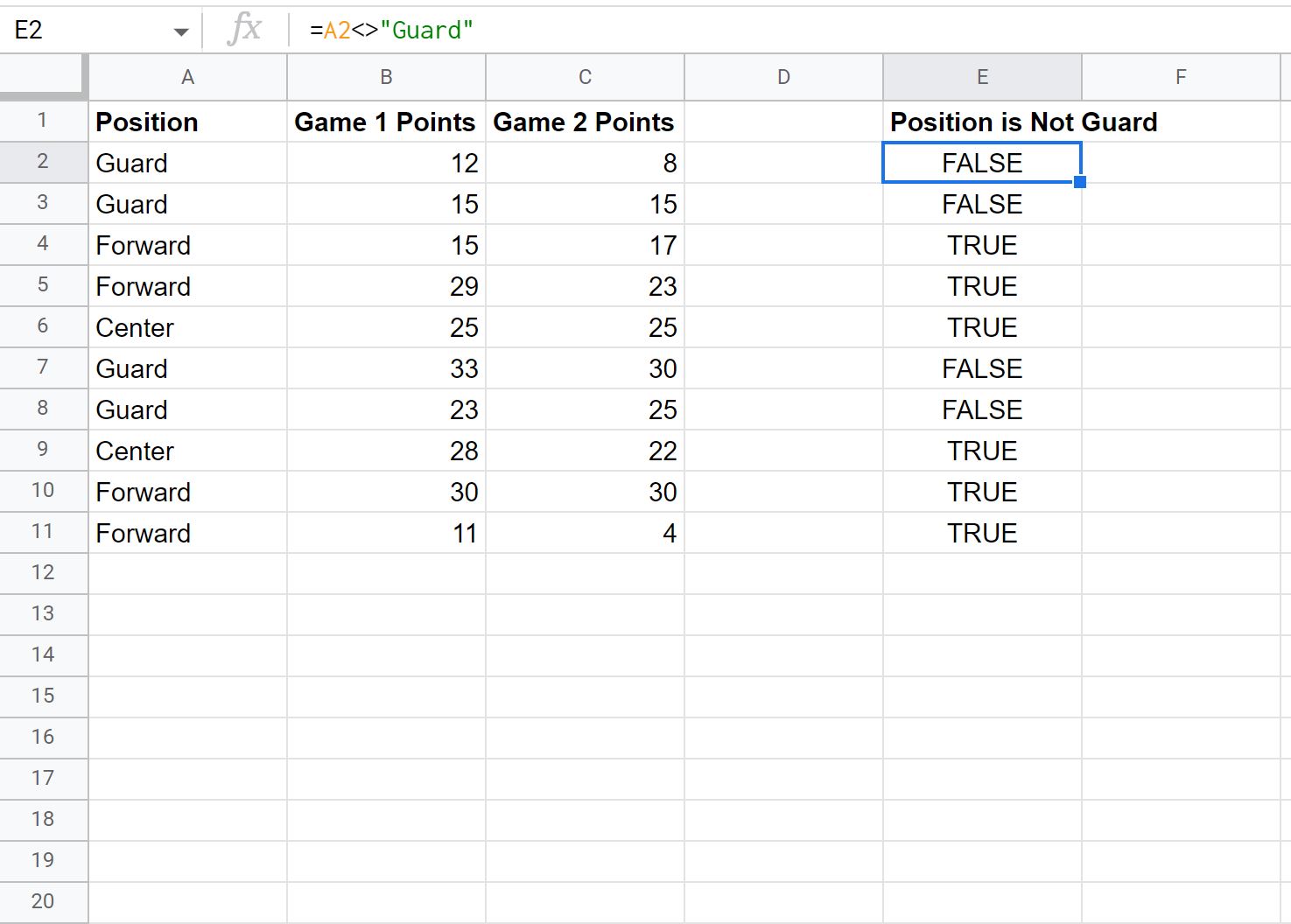
Die Formel in der ersten Zeile gibt FALSE zurück, da der Wert in der Spalte „Position“ tatsächlich „Guard“ entspricht.
Allerdings gibt die Formel in der letzten Zeile TRUE zurück, da der Wert in der Spalte „Position“ nicht „Guard“ entspricht.
Beispiel 2: Verwenden Sie „Ist nicht gleich“, um Zellwerte zu vergleichen
Nehmen wir erneut an, dass wir den folgenden Datensatz in Google Sheets haben:
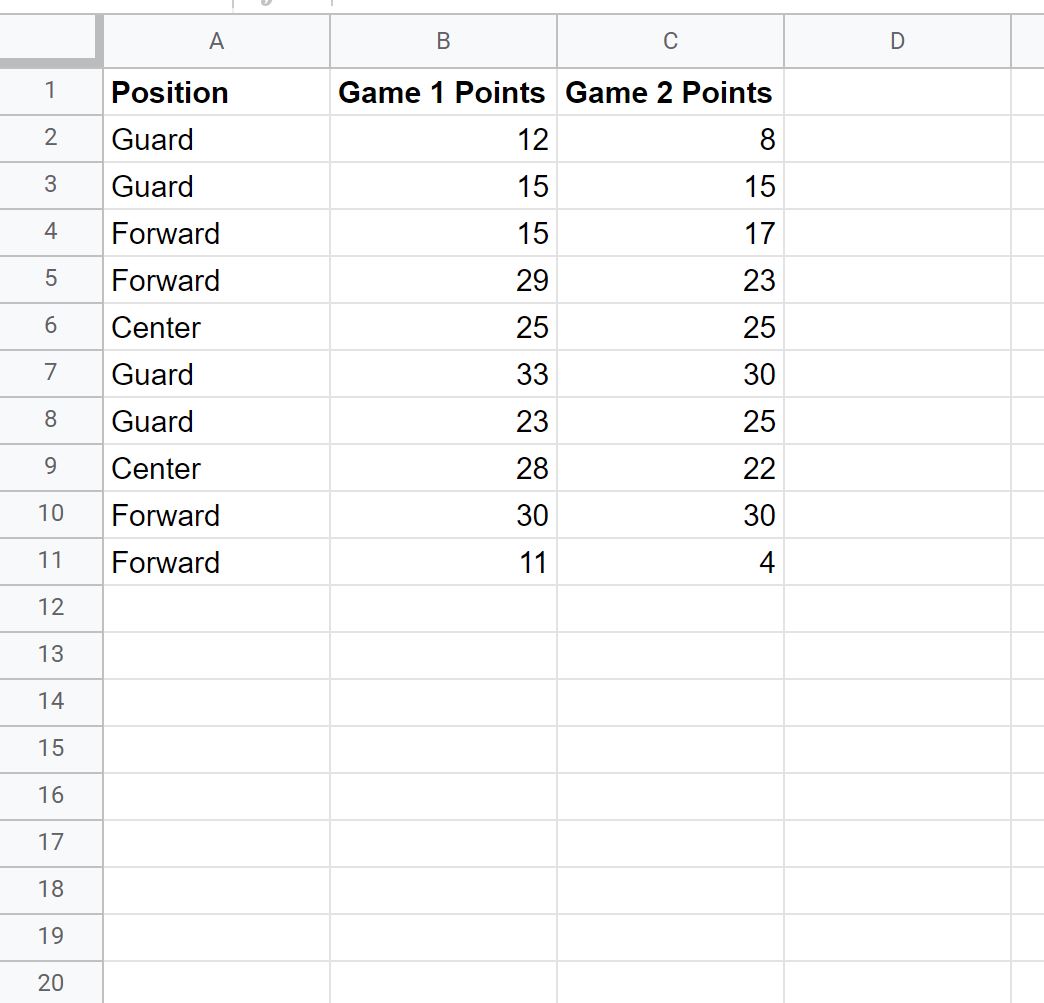
Wir können die folgende Formel verwenden, um zu bestimmen, ob der Wert von Spalte B und Spalte C in jeder Zeile nicht gleich ist:
= B2 <> C2
Der folgende Screenshot zeigt, wie diese Formel in der Praxis angewendet wird:
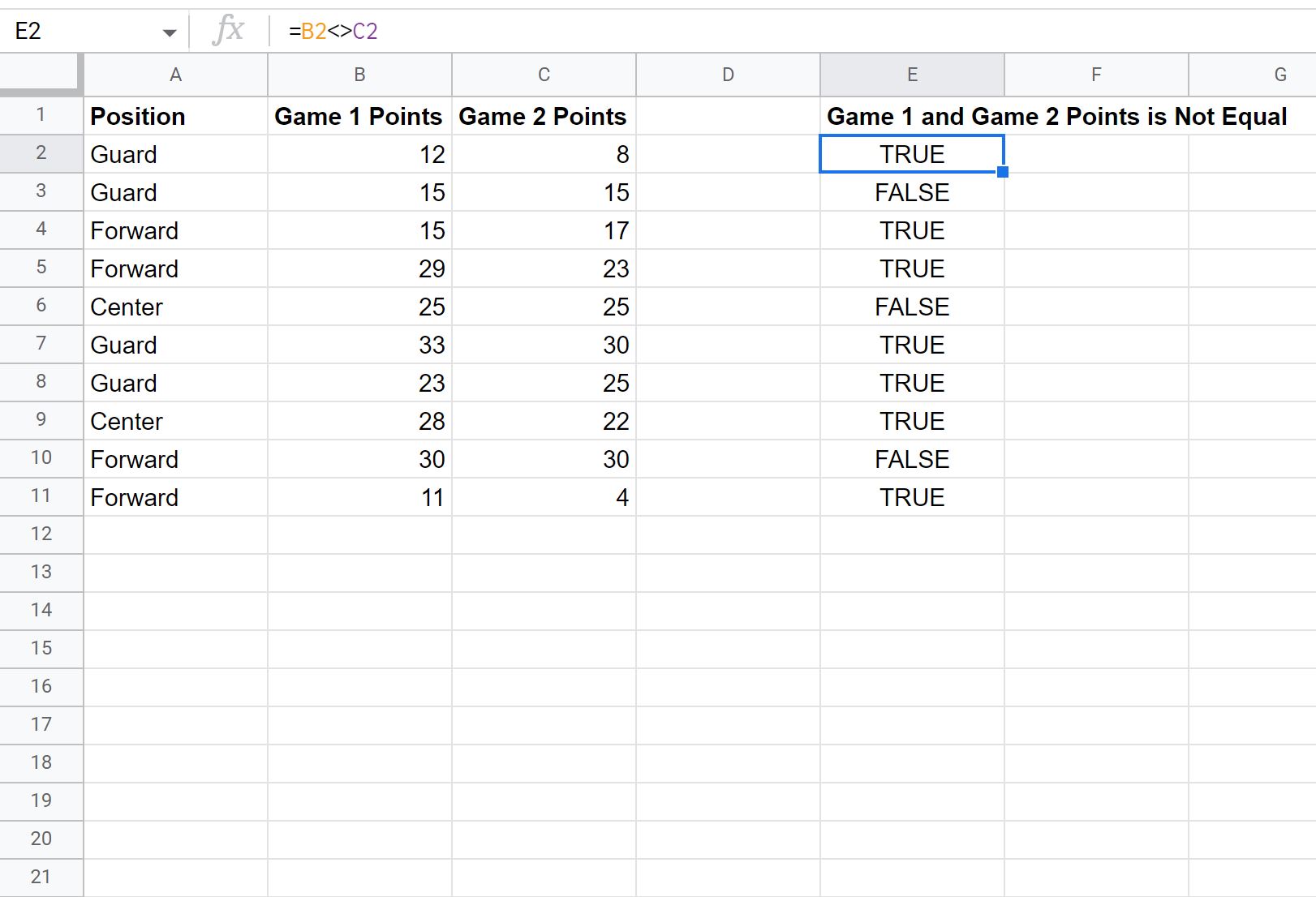
Die Formel in der ersten Zeile gibt WAHR zurück, da der Punktwert von Spiel 1 und der Punktwert von Spiel 2 tatsächlich nicht gleich sind.
Die Formel in der zweiten Zeile gibt jedoch FALSE zurück, da der Punktwert von Spiel 1 und der Punktwert von Spiel 2 tatsächlich gleich sind.
Zusätzliche Ressourcen
In den folgenden Tutorials wird erläutert, wie Sie andere häufige Aufgaben in Google Sheets ausführen:
So summieren Sie gefilterte Zeilen in Google Sheets
So filtern Sie mehrere Spalten in Google Sheets
So verwenden Sie SUMIF mit mehreren Spalten in Google Sheets